Първите 7 неща, които трябва да научите за Google Maps, за да планирате своето пътуване
Google Google Maps / / March 17, 2020
Последна актуализация на
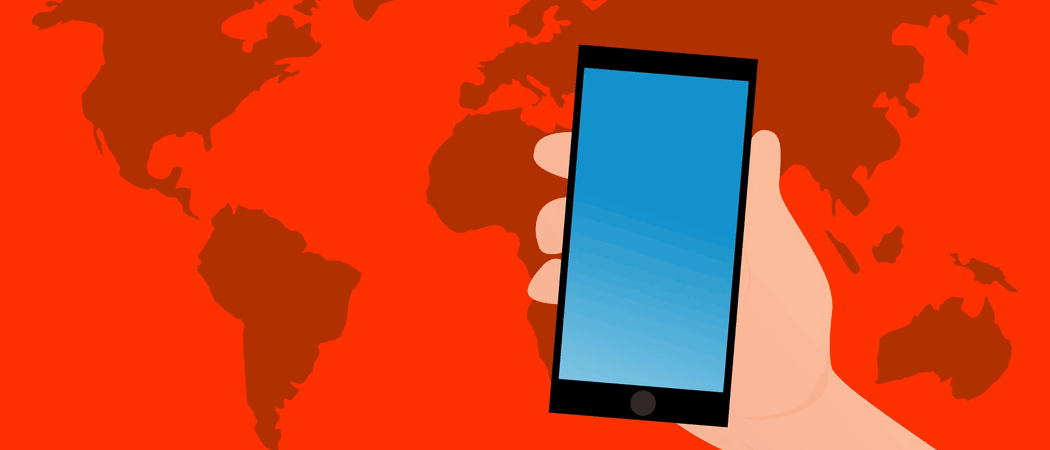
Преди дни двойките биха спорили върху хартиена карта и биха се загубили напълно. Днес е въпрос на прехвърляне на GPS на смартфон и задействане на Google Maps. Но знаете ли как да започнете да използвате Google Maps? Нека разберем.
Дните на хартиената карта наистина са зад гърба ни. Тези дни, вместо мама да седи на пътническата седалка на колата, опитвайки се да дешифрира картата, докато татко губи всички, мама вече може да се отпусне и да пусне Google Maps свърши цялата работа.
Google Maps очевидно не е единственото приложение за картографиране на пазара. Можете също така да използвате конкуренти като Apple Maps и Waze. Но има някои неща, които Google прави добре, а Maps е едно от тях (за разлика от Apple). Поне Google Maps няма да се опита да ви убие.

Използване на Google Maps
Ето някои от първите няколко неща, които трябва да научите, когато използвате Google Maps. Някои са ограничени само до смартфона и таблета, докато други е по-добре да се използват на работния плот. Ако не е посочено друго, ще правя всичко тук на телефона си.
Добавете вашите домашни и работни места
Първо, можете да програмирате в Карти за дома и работното си място. По този начин можете просто да кажете на Siri или Google Assistant, “Заведи ме вкъщи“ и ще погледне там, където живеете. Внимавайте обаче, че има съображения за сигурност, тъй като местоположението на дома ви е програмирано в мобилния ви телефон. Ако крадец хвана телефона ви, Карти ще ги заведе до входната ви врата. Така че не забравяйте да поставите силна заключване с ПИН на телефона си, за да предотвратите това.
За да добавите домашен или служебен адрес, докоснете трите хоризонтални линии горе вляво.
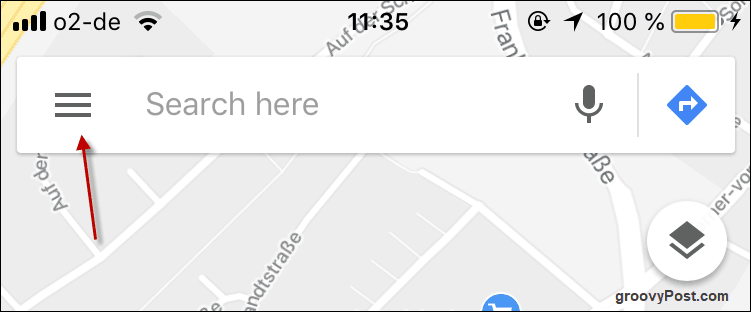
Сега докоснете Вашите места.
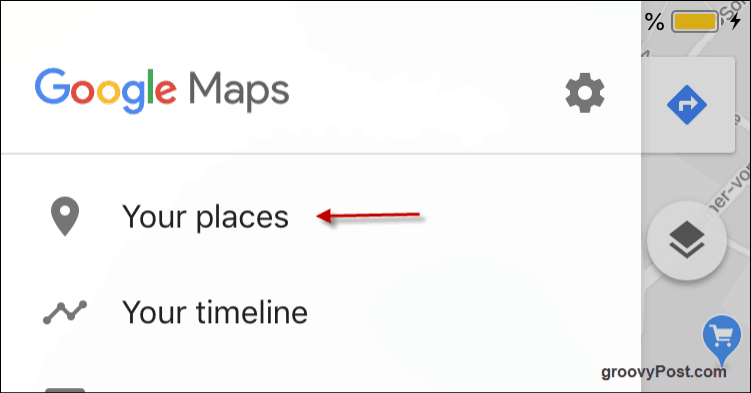
Сега докоснете трите хоризонтални точки от дясната страна и въведете своите данни за адреса. Можете да направите същото и за вашия работен адрес, ако искате.
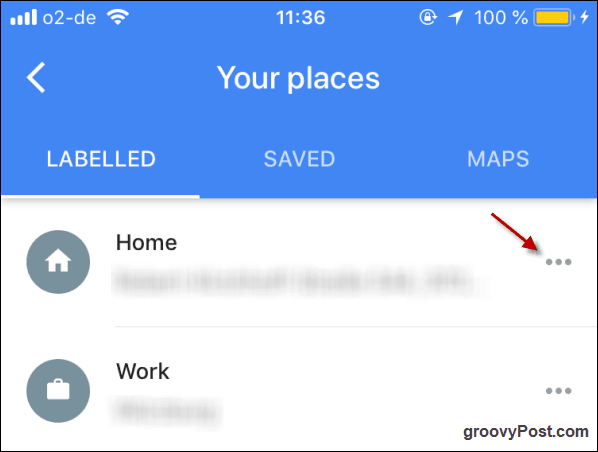
Когато искате да се приберете вкъщи или на работа, просто отидете на екрана, където сте въвели данните за адреса си, и докоснете този, който искате. Той веднага ще изведе карта заедно с бутон за упътвания и бутон, за да започне досадното гласче, което да ви даде указания.
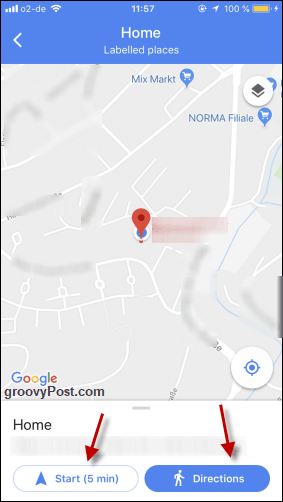
Докосване инструкции след това ще ви покаже точния маршрут на картата. Той ще ви каже колко време ще отнеме и на върха, можете да избирате между пеша, кола, велосипед или обществен транспорт (ако има такъв).
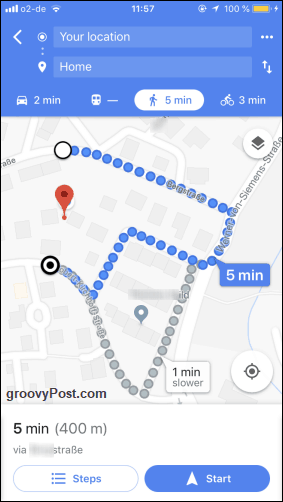
Променете посоката на настолните Google Maps, като плъзнете с мишката / Trackpad
Забележете в последната екранна снимка как има сив маршрут, който казва “1 мин. По-бавно. “ Е, Maps очевидно избира най-бързия маршрут за вас, но какво ще стане, ако искате да сте истински бунтовник и да поемете по другия маршрут? Няма проблем. Просто докоснете другия маршрут и картата ще започне пренасочване за вас.

Направо надолу към изглед към улицата
Понякога, ако искате да разгледате квартал преди пътуване, можете да използвате Street View, за да видите снимките, направени от въртящите се автомобили на Google. Имайте предвид обаче, че не всички държави и области са обхванати. Например в Германия, по-голямата част от страната няма Street View, след като Конституционният съд постанови, че Google нарушава поверителността на хората, като прави снимки на техните имоти. Все още можете да видите части от централния Берлин и някои други големи градове, но забравете да излизате извън градовете.
За да преминете към Street View, е по-лесно да използвате настолен компютър или лаптоп. Отидете в зоната на Google Maps, след което хвърлете око към долния десен ъгъл на екрана. Ако видите малко жълто човече, тогава е на разположение Street View. Кликнете върху него.
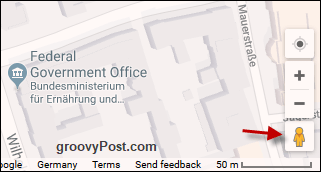
Това ще хвърли сини линии на картата. Там, където има синя линия, има Street View. Кликнете на улицата, която искате да погледнете.
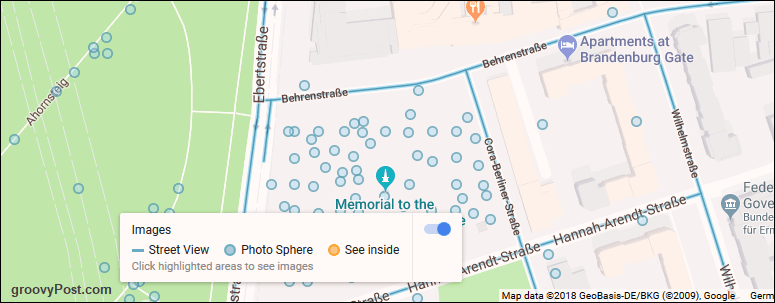
Сега улицата ще се появи и можете да използвате мишката или тракпада, за да се въртите и да увеличавате мащабите в различни посоки.

Търсене на местни фирми
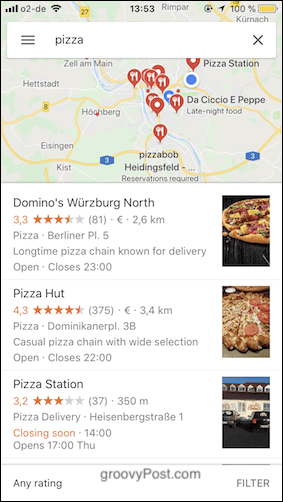
Понякога мога да седя наоколо и изведнъж да имам желание да хапвам нежелана храна. Google Maps е най-добрият ви приятел в това отношение, защото просто трябва да кажете какво искате, а Maps ще намерете местни фирми които ще осигурят всяка ваша нужда.
Излишно е да казвам, че трябва да имате активиран GPS, така че Картите да знаят къде се намирате в момента.
Направете свои собствени карти
Може да не знаете, че можете да направите и свои собствени карти. Например, ако отивате на почивка, можете да маркирате на картата всички области, които искате да посетите. Това е изключително лесен процес, но го направете на настолен компютър или лаптоп.
Първо щракнете върху трите хоризонтални линии в търсачката Google Maps.
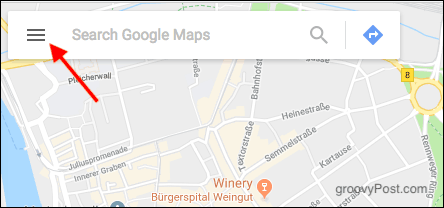
В менюто, което се показва, изберете Вашите места.
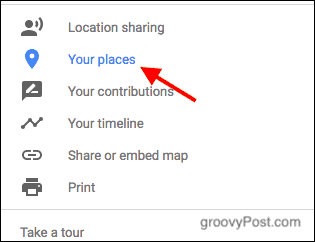
Сега изберете Карти. На следващия екран погледнете дъното на менюто и щракнетеСъздай нов.
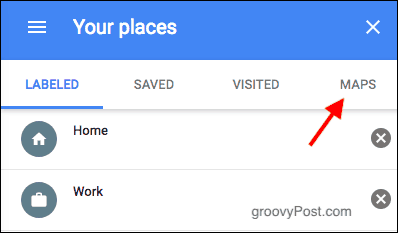
Горе вляво дайте заглавието на картата си. След това или използвайте търсачката или кликнете върху картата, за да намерите първото си местоположение.
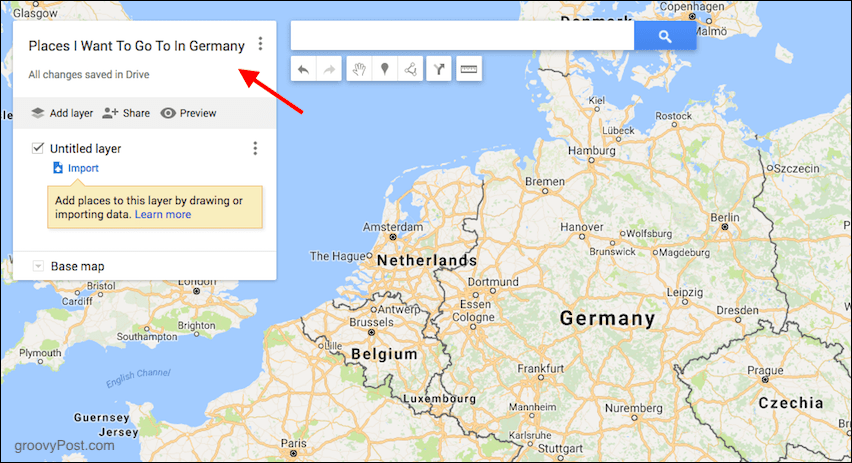
Искам да добавя Франкфурт, така че след като увеличите и видя Франкфурт, щракнете върху иконата „маркер“.
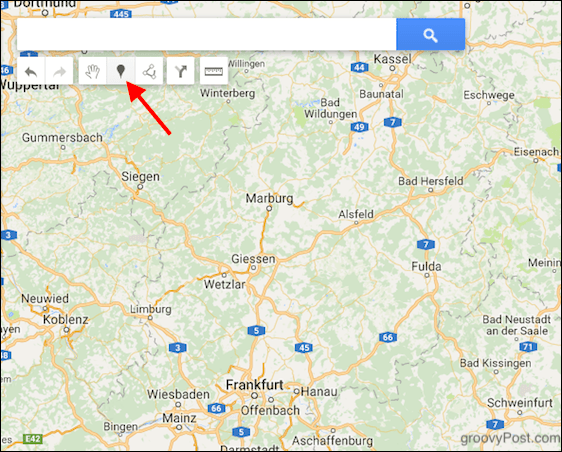
Сега кликнете върху местоположението (в моя случай Франкфурт) и маркерът (като щифт) ще падне върху картата. Ще се отвори кутия, където можете да поставите заглавие и описание на мястото. Кликнете Запази когато сте готови и продължете от началото, за да добавите още местоположения.
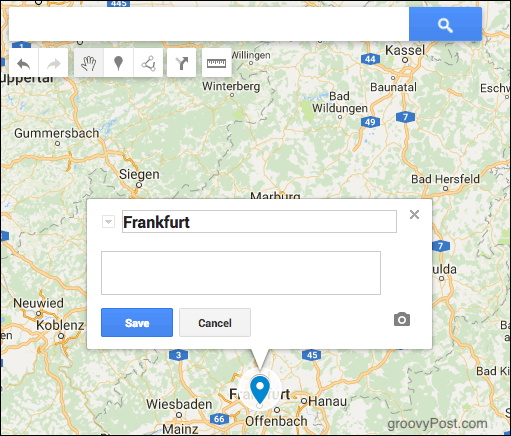
Изтеглете карта на телефона си за офлайн употреба
Ако знаете, че ще отидете някъде без wifi или много петна wifi, можете изтеглете карти на телефона си преди да напусне дома. След това просто отваряте Google Maps, докато сте офлайн и вашите изтеглената карта ще ви чака.
Първо, навигирайте до мястото, където искате да отидете. Избрах Таймс Скуеър в Ню Йорк.

Сега издърпайте бялото меню в долната част и то внезапно ще се промени към това. Сега щракнете върху Изтегли бутон.
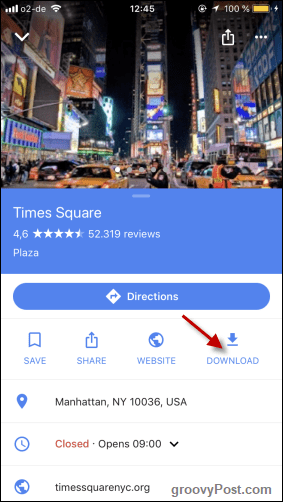
Преместете картата, която желаете, във високия правоъгълник. Какво има там, ще бъде изтеглено. Когато имате необходимата зона, докоснете Изтегли.
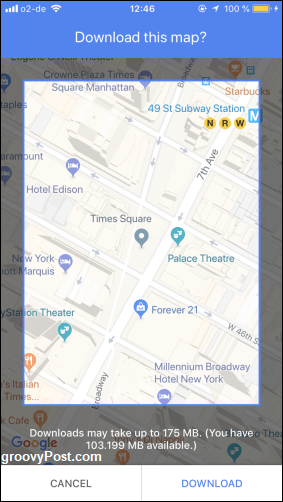
След това картата ще започне да се изтегля и ще получите известие, когато е направено.
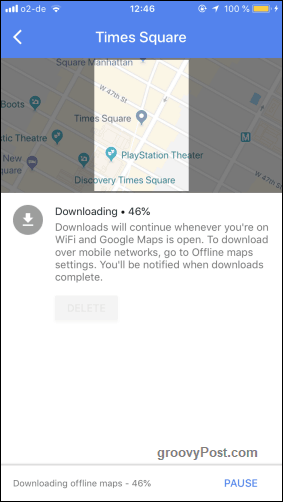
Добавете няколко спирки към пътуването си
Понякога пътуването не е толкова просто, колкото преминаването от А до Б. Понякога се налага да правите отклонения и ако се отклоните от планирания маршрут, за да вземете кафе в Starbucks, ще чуете гласа на Карти да ви крещи.
За да добавите няколко спирки към пътуването си, първо поставете началното и крайното си местоположение така:
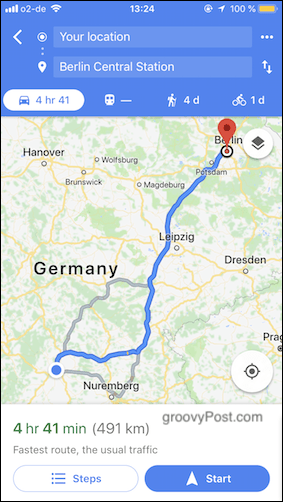
Когато направите това, докоснете трите точки до Твоето местоположение. В менюто, което се появява, изберете Добавете спирка.
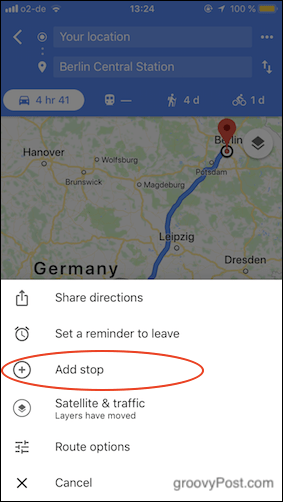
Сега ще се появи ново пространство за ново местоположение. Докоснете и плъзнете на правилното място в маршрута, като използвате иконата с три линии.
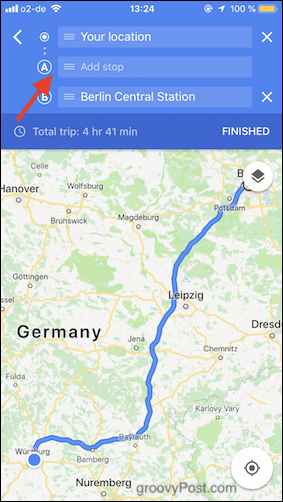
Избрах главната гара на Франкфурт. Защото, когато отивате до главната гара на Берлин, просто ТРЯБВА да отидете и да се възхитите първо на чудовищността на Франкфурт. Ако трябва да добавите още спирания, продължете както преди, докато всички те са въведени. Когато сте готови, натиснете завършен.
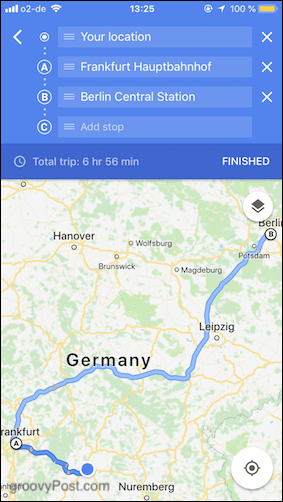
Маршрутът ви веднага ще бъде преизчислен и просто трябва да натиснете начало за да продължи шоуто.
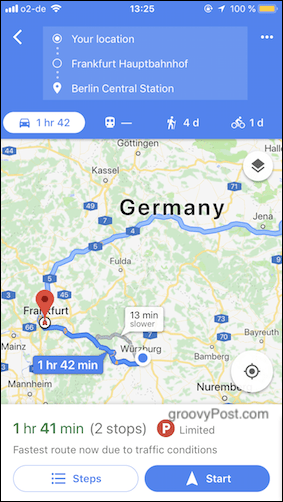
заключение
Очевидно има много повече функции в Google Maps, но това са тези, които трябва да научите първо, ако искате да се справите с използването на Maps за първи път. Използвате ли Google Maps? Ако е така, коя е любимата ви функция?



